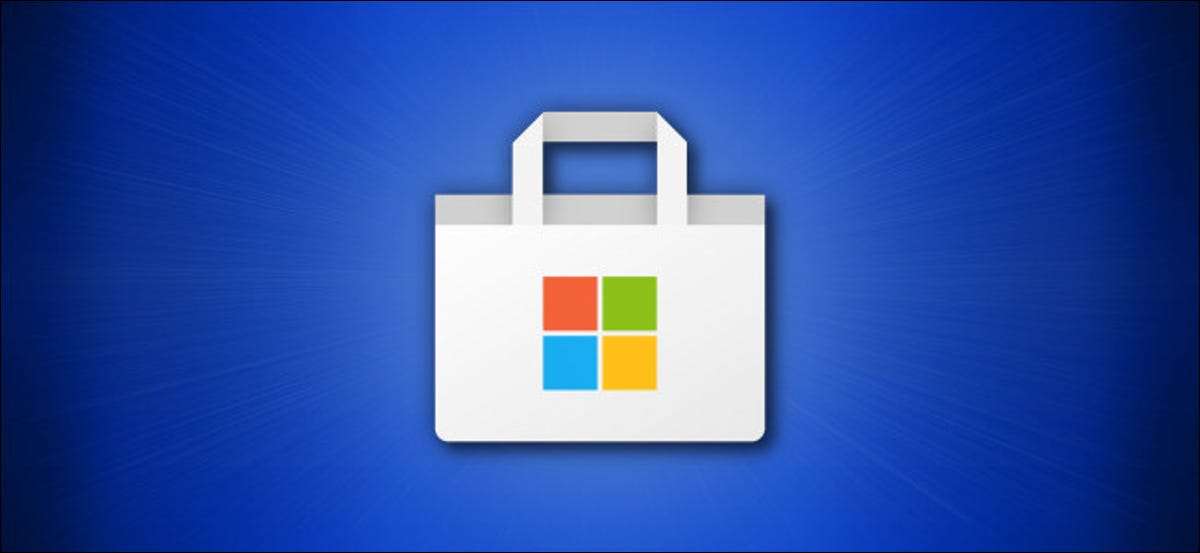
Jeśli usunąłeś aplikację Windows 10, którą kupiłeś lub pobrałeś z Microsoft Store. I musisz go ponownie uruchomić, ponowne zainstalowanie aplikacji jest łatwe. Możesz zainstalować aplikację na innych komputerach, które logujesz się do tego samego konta Microsoft. Oto jak.
Po pierwsze, otwórz sklep Microsoft Store. Jeśli nie możesz go znaleźć, otwórz menu Start Windows 10 i wpisz "Microsoft Store", a następnie kliknij ikonę "Microsoft Store", gdy się pojawi.
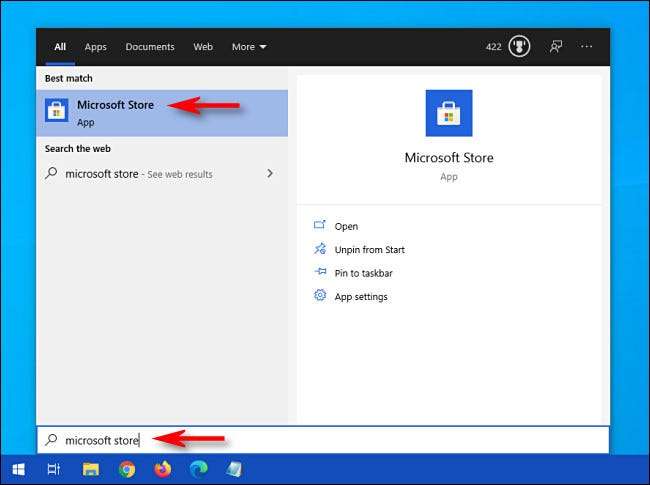
Po otwarciu aplikacji Microsoft Store kliknij przycisk elipsy (trzy kropki) w prawym górnym rogu okna i wybierz "Moja biblioteka" z menu.
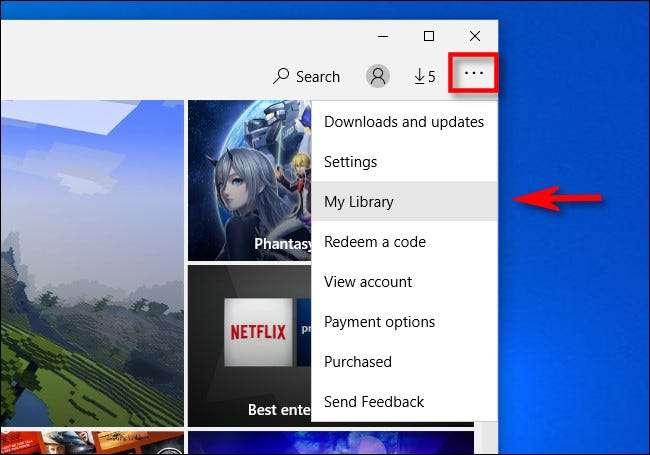
W sekcji "My Biblioteka" zobaczysz listę aplikacji Windows 10, które posiadasz, które zostały zakupione lub pobrane z Microsoft Store.
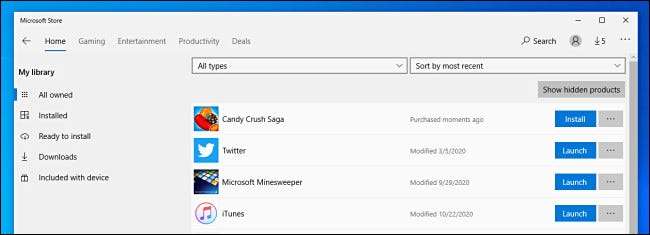
Domyślnie zobaczysz listę wszystkich aplikacji, w tym tylko tych, których już zainstalowano. Aby go zawęzić, kliknij "Gotowy do zainstalowania" w menu paska bocznego, a zobaczysz listę aplikacji, które nie zostały zainstalowane na komputerze.
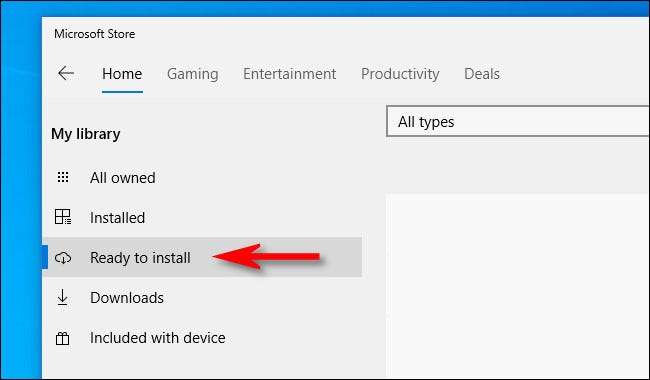
Jeśli potrzebujesz pomocy w zwężaniu listy dalej, możesz sortować listę według nazwy, przez datę zakupu lub według typu (aplikacje lub gry) za pomocą menu rozwijanego nad listą.

Po zlokalizowaniu aplikacji chcesz ponownie zainstalować, kliknij przycisk "Zainstaluj" obok.
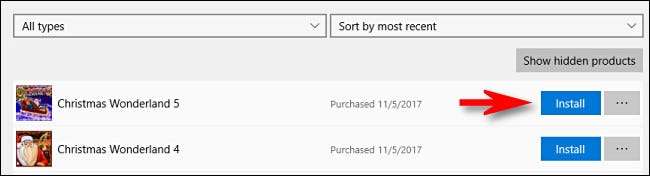
Windows 10 pobiera od Microsoft Store i zainstaluj automatycznie. Po zakończeniu instalacji można uruchomić aplikację za pomocą przycisku "Uruchom" na liście lub po prostu uruchom go z menu Start.
Jeśli musisz ponownie zainstalować więcej aplikacji, kliknij przycisk obok siebie w swojej stronie "Moja biblioteka" w Microsoft Store. Wielokrotne pobieranie i instalacje będą obsługiwane automatycznie. Happy Computing!
ZWIĄZANE Z: Poznanie sklepu z systemem Windows 10







